
När slutet på sidan är uppnådd i dokumentet, sätter MS Word-programmet inbrottet automatiskt, vilket separerar ark. Det går inte att ta bort automatiska raster, det finns inget behov av det. Men uppdelad på sidan i ordet kan manuellt, och om nödvändigt kan sådana sprickor alltid raderas.
Lektion: Så här tar du bort sidorna i Word
Varför behöver du sidbrytningar?
Innan du pratar om hur man lägger till sidbrytningar i programmet från Microsoft, kommer det inte att vara överflödigt för att förklara varför de behövs. Rales delar inte bara sidorna i dokumentet, vilket tydligt visar var en slutar, och där nästa börjar, men också hjälper till att dela arket var som helst, vilket ofta krävs, både för att skriva ut dokumentet och att arbeta med det direkt i Programmiljö.Föreställ dig att du har några stycken med text på sidan och var och en av dessa stycken måste placeras på den nya sidan. I det här fallet kan du självklart sätta markören mellan stycken och tryck på Enter medan nästa stycke inte kommer att vara på den nya sidan. Då måste du göra det igen, då igen.
Gör allt är enkelt när du har ett litet dokument, men splittringen av en stor text kan ta ganska lång tid. Bara i sådana situationer och komma till hjälpmanualen eller, som de också kallas, bryts tvångs sida. Det handlar om dem som kommer att diskuteras nedan.
Notera: Utöver ovanstående är sidbrytningen också ett snabbt och bekvämt sätt att gå till en ny, tom sida av Word-dokument, om du exakt har slutat arbeta med det tidigare och övertygade om att du vill gå till den nya.
Lägga till tvångs sidor
Tvingat gap är separationen av en sida som kan läggas till manuellt. För att lägga till den i dokumentet måste du utföra följande åtgärder:
1. Klicka på vänster musknapp längs den plats där du vill dela upp sidan, det vill säga starta ett nytt ark.
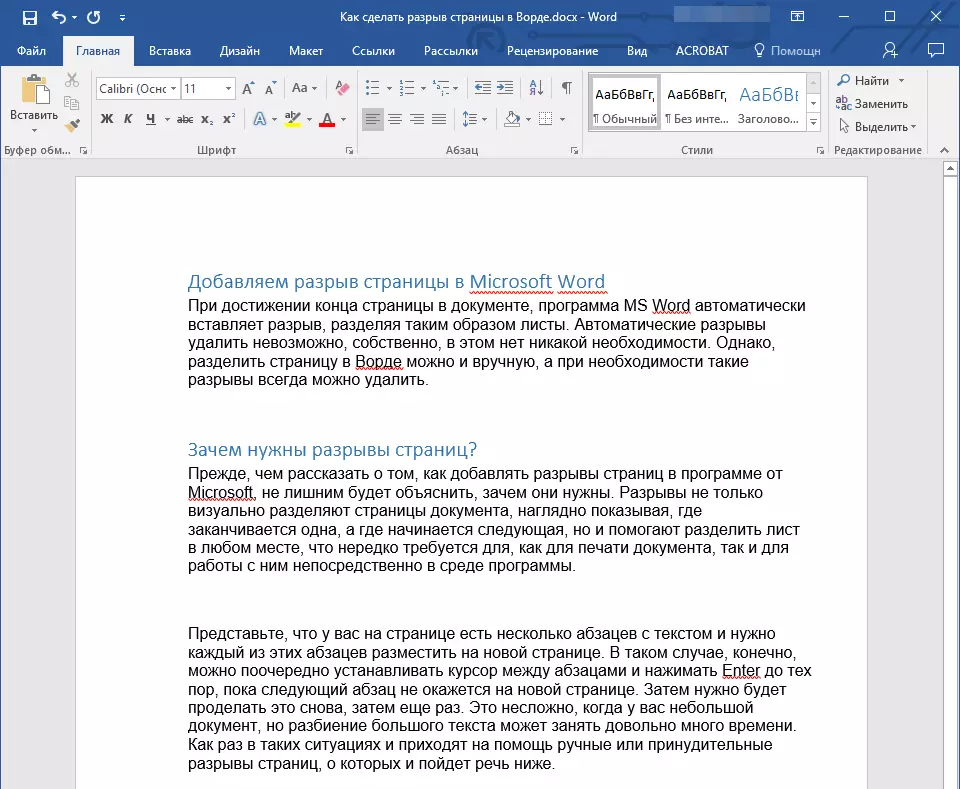
2. Gå till fliken "Föra in" och klicka på knappen "Sidbrytning" Beläget i gruppen "Sidor".
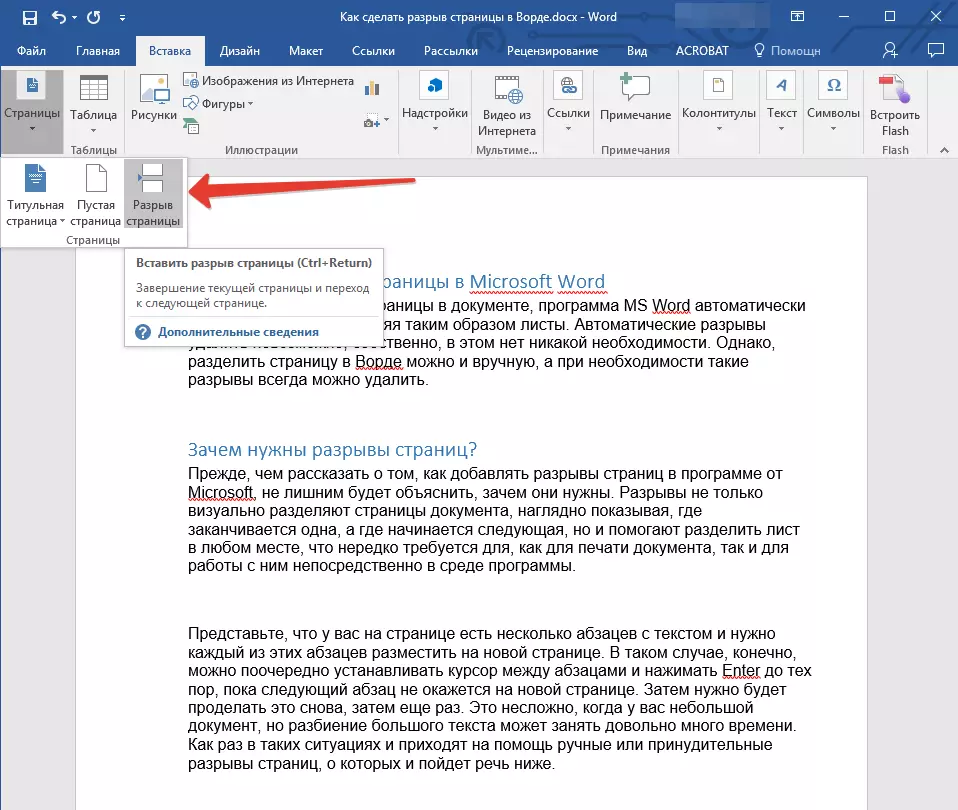
3. Sidbrytningen läggs till på den valda platsen. Texten bredvid rupturen flyttas till nästa sida.
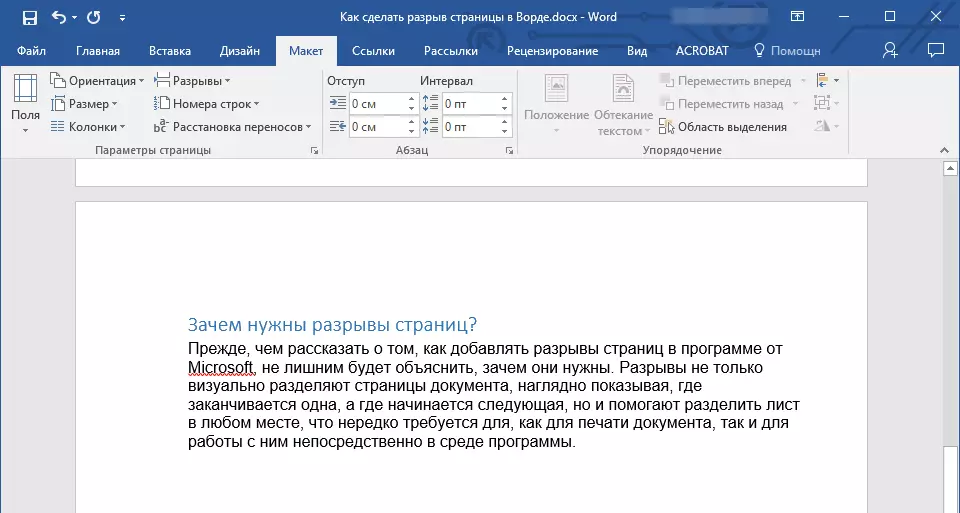
Notera: Lägg till en sidbrytning kan användas och med tangentkombinationen - för det här, klicka bara på "Ctrl + Ange".
Det finns ett annat alternativ att lägga till sidbrytningar.
1. Installera markören på den plats där du behöver lägga till en paus.
2. Byt till fliken "Layout" och klicka på "Rales" (grupp "Sidinställningar" ), var i den utfällda menyn du behöver välja objekt "Sidor".
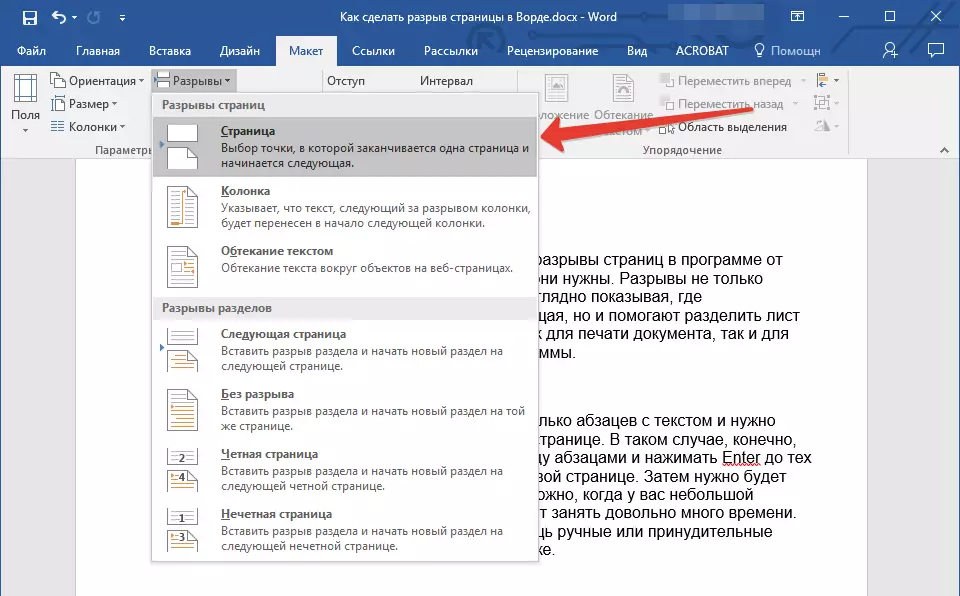
3. Gapet kommer att läggas till på rätt ställe.
En del av texten efter att pausen kommer att flytta till nästa sida.
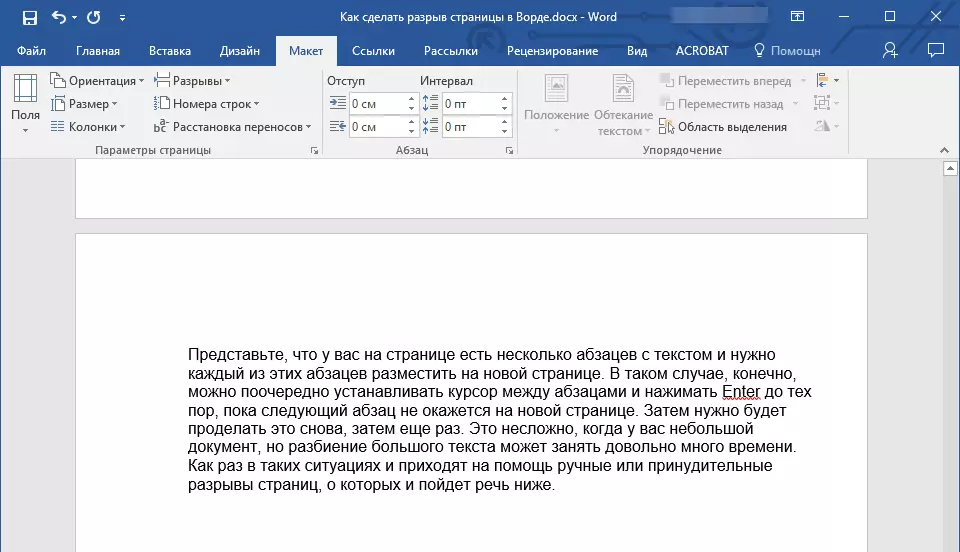
Råd: För att se alla sidbrytningar i dokumentet, från standardvisningsläget ( "Sidlayout" ) Du måste byta till utkast till Chernovka-läget.
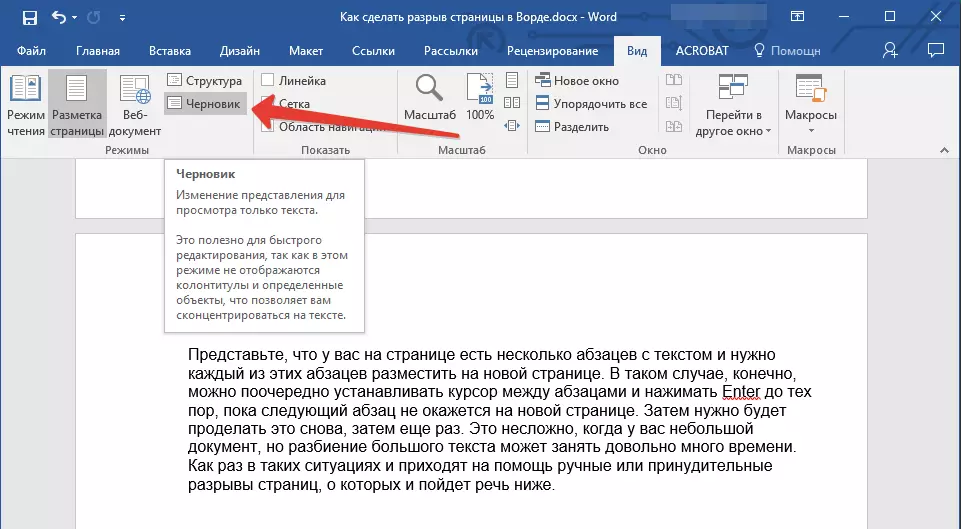
Du kan göra det på fliken "Se" Genom att klicka på knappen "Förslag" Beläget i gruppen "Lägen" . Varje textsida visas av en separat enhet.
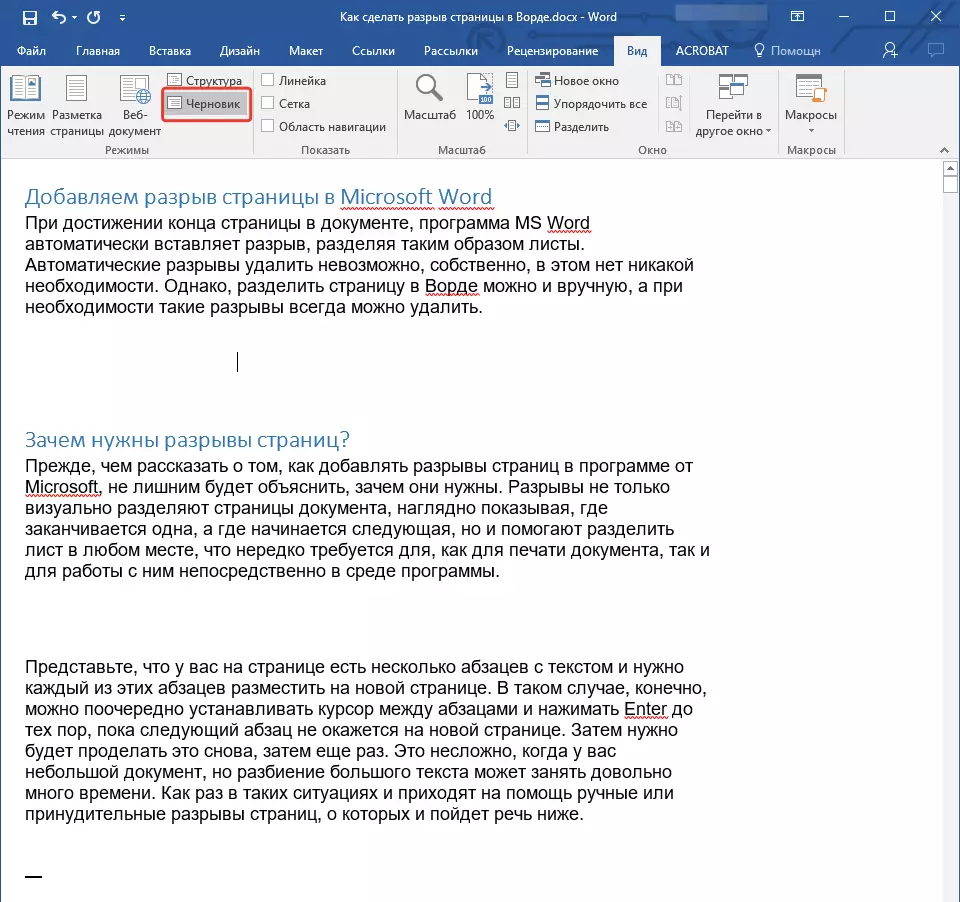
Lägga till raster i Word En av ovanstående metoder har en allvarlig nackdel - det är extremt önskvärt att lägga till dem i det sista steget att arbeta med dokumentet. Annars kan ytterligare åtgärder väl ändra placeringen av raster i texten, lägga till nya och / eller ta bort de som behövdes. För att undvika detta kan du också förinställa parametrarna för att automatiskt sätta in sidor på de platser där det krävs. Det är också viktigt att göra att dessa platser inte förändras antingen ändras endast i strikt överensstämmelse med de förutsättningar du angav.
Hantera automatisk partitionering på sidor
Baserat på det föregående, ofta förutom att lägga till sidbrytningar, är det också nödvändigt att fråga vissa förutsättningar för dem. Kommer dessa förbud eller tillåtelser att bero på situationen, läs om allt detta nedan.Banbrottssidor i mitten av stycket
1. Markera stycket som du vill förbjuda tillägget av sidbrytningen.
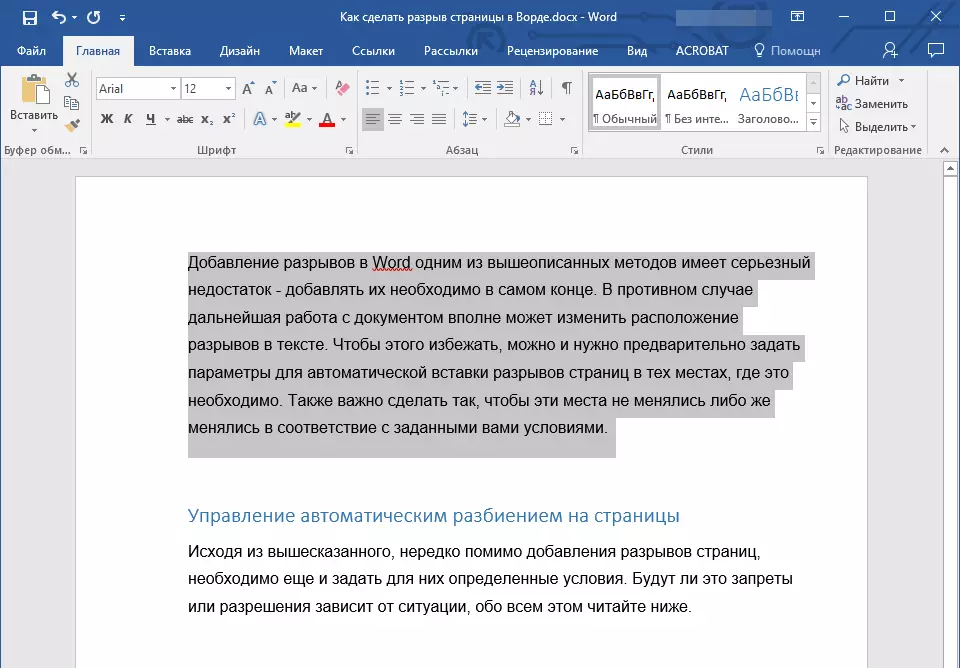
2. I grupp "Paragraf" Beläget i fliken "Hem" Distribuera dialogrutan.

3. I fönstret som visas, gå till fliken "Position på sidan".
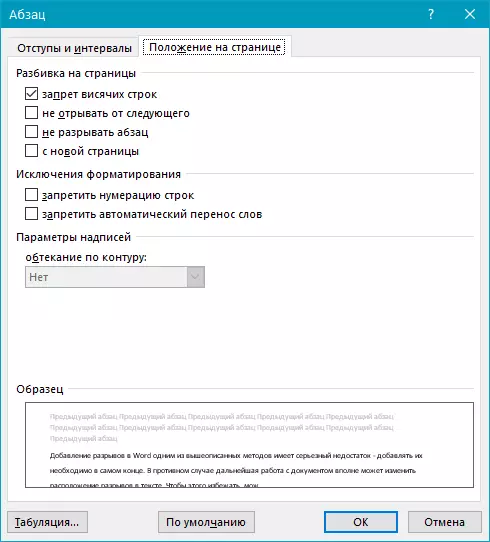
4. Montera kryssrutan mitt emot objektet "Bryt inte stycket" och tryck på "OK".
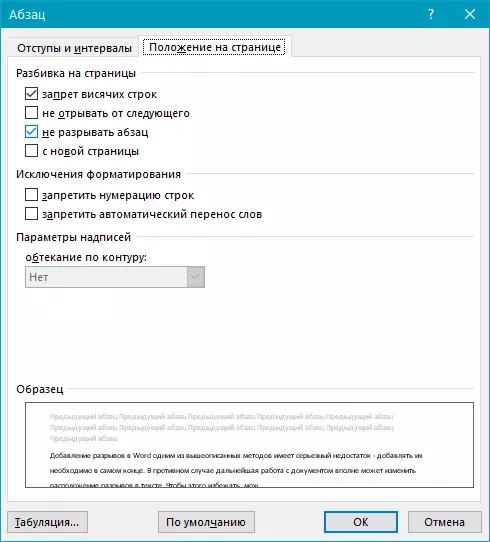
5. I mitten av stycket visas sidbrytningen inte längre.
Förbud mot bristsidor mellan stycken
1. Markera de stycken som i din text måste vara på en sida.
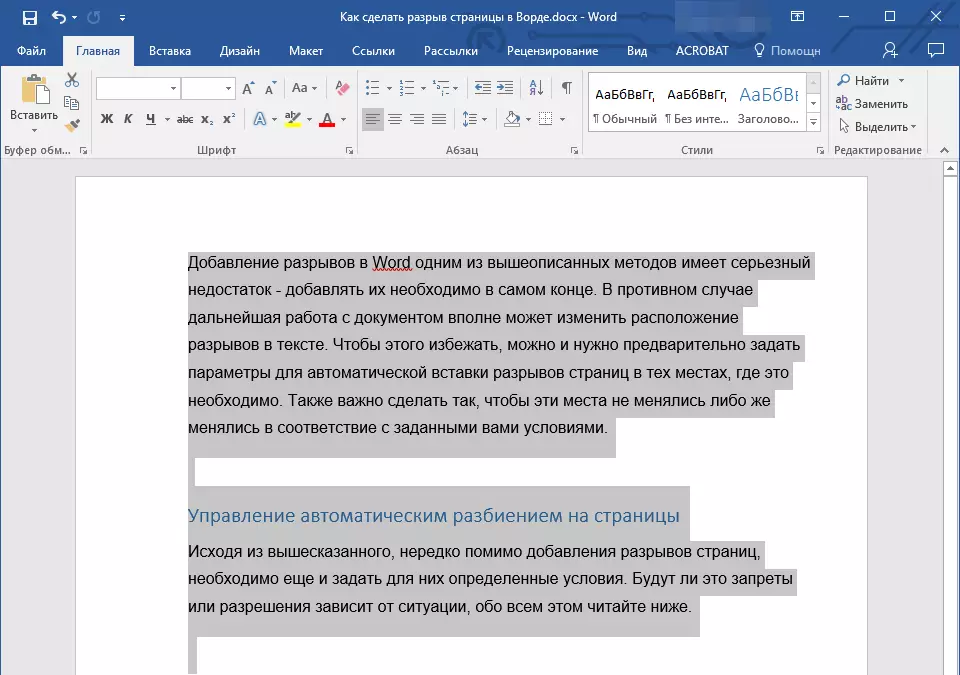
2. Expandera dialogrutan Grupp "Paragraf" Beläget i fliken "Hem".
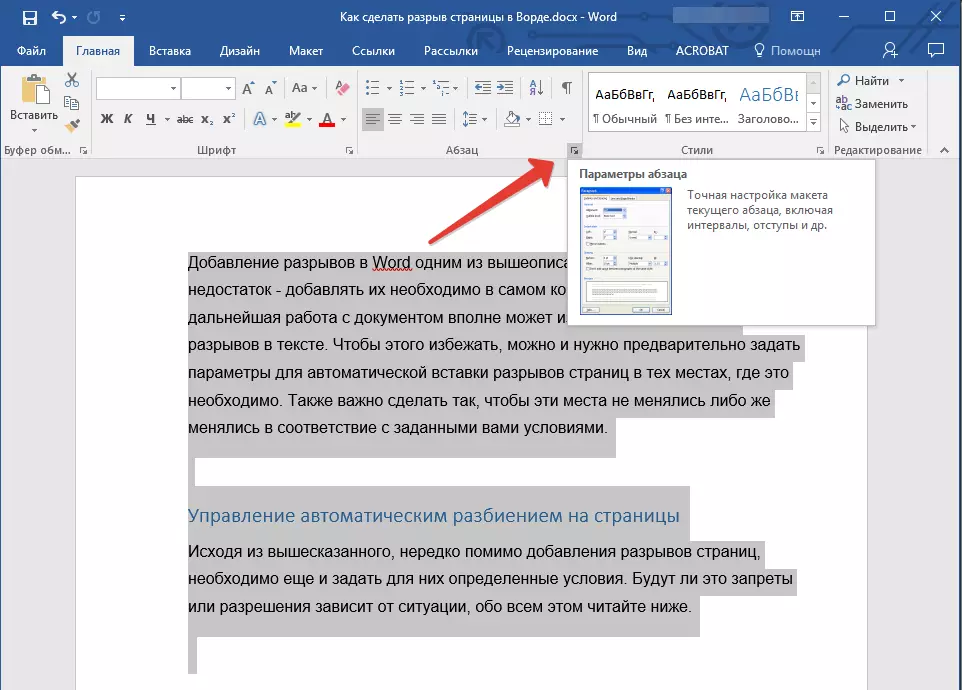
3. Montera markeringen mittemot objektet "Slår inte av från nästa" (flik "Position på sidan" ). För att bekräfta, klicka på "OK".

4. Klyftan mellan dessa stycken är förbjudna.
Lägga till en ruptur sida framför stycket
1. Klicka på vänster musknapp i stycket innan du vill lägga till en sidbrytning.
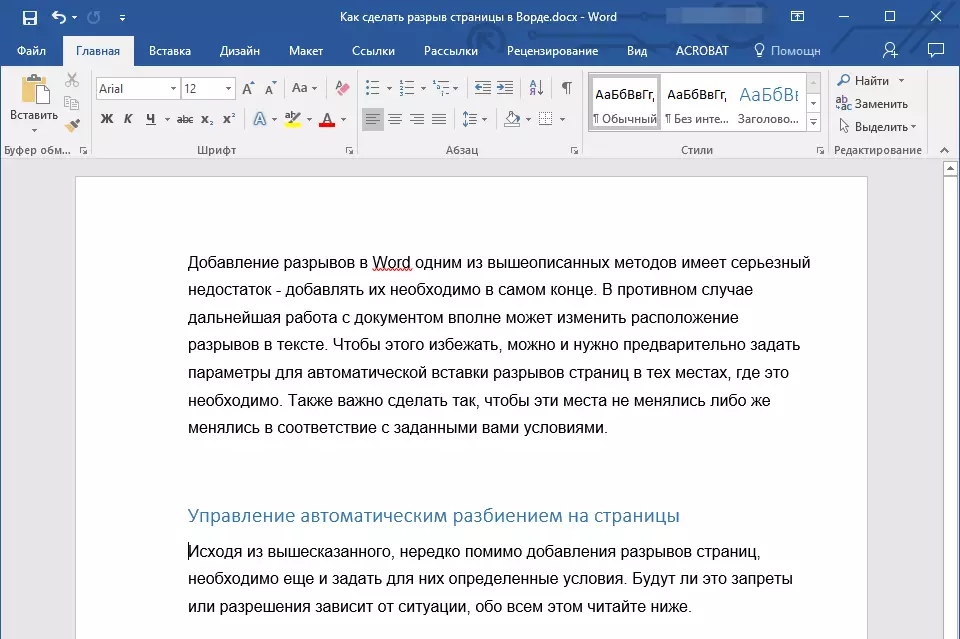
2. Öppna dialogrutan Grupp "Paragraf" (Tab "Home").
3. Montera markeringen mittemot objektet "Från den nya sidan" Beläget i fliken "Position på sidan" . Klick "OK".
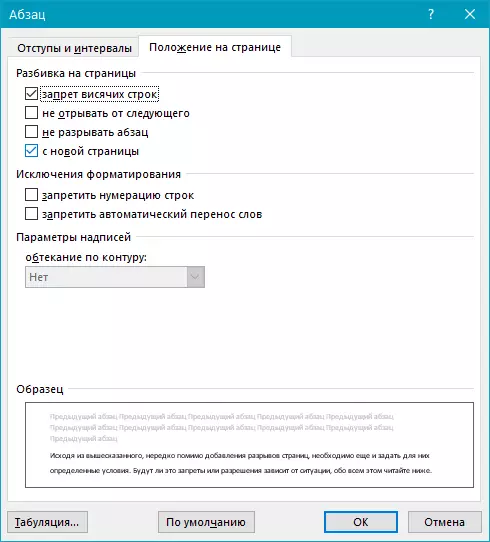
4. Gapet kommer att läggas till, stycket kommer att gå till nästa sida i dokumentet.
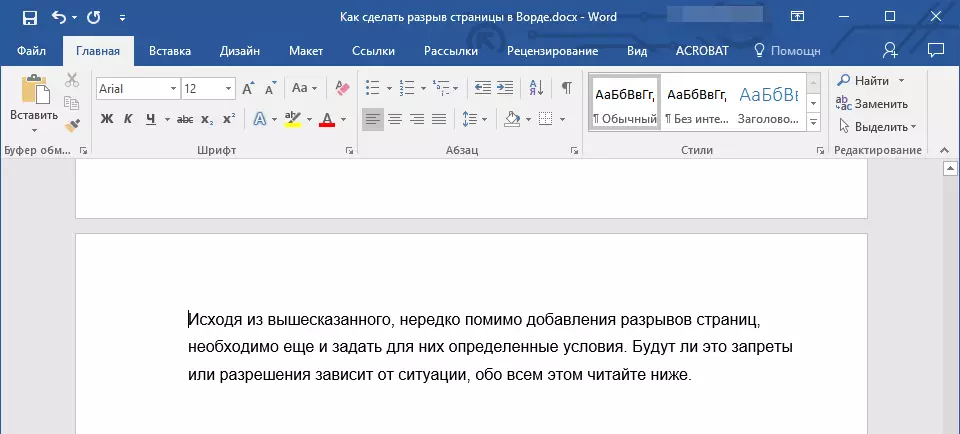
Hur man placerar minst två rader ovanför eller längst ner på en sida?
Professionella krav för pappersarbete Låt inte slutföra sidorna i den första strängen i den nya stycket och / eller starta sidan i den sista raden i stycket, som började på föregående sida. Detta kallas hängande rader. För att bli av med dem måste du göra följande.
1. Markera punkter där du behöver fastställa förbudet mot hängande linjer.
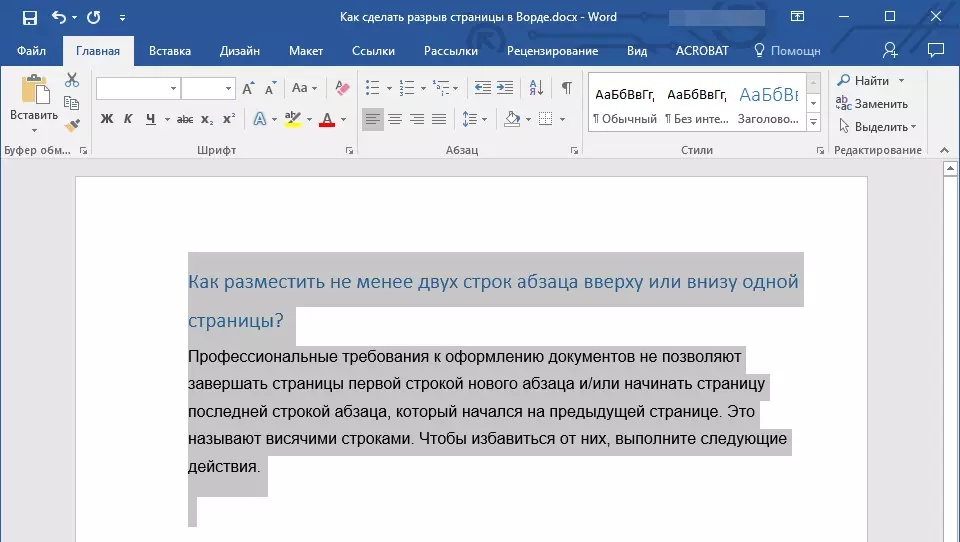
2. Öppna dialogrutan Grupp "Paragraf" och byt till fliken "Position på sidan".
3. Montera markeringen mittemot objektet "Förbud mot hängande linjer" och tryck på "OK".
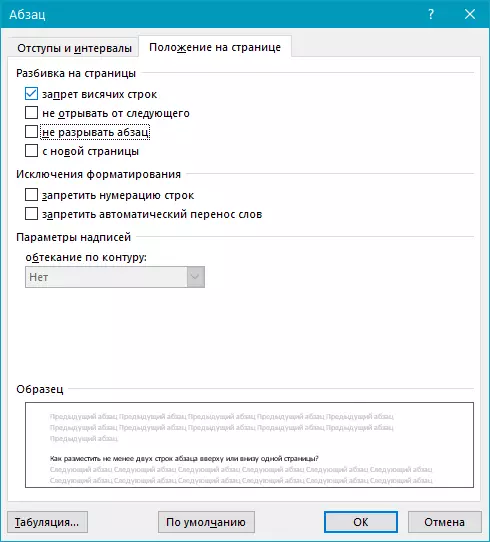
Notera: Detta läge är aktiverat som standard, vilket förhindrar separation av ark i ordet i de första och / eller sista linjerna i stycken.
Hur förbjuder du nedbrytningen av bordet vid överföring till nästa sida?
I den artikel som lämnats nedan kan du läsa om hur du delar upp bordet i Word. Det är också lämpligt att nämna hur man förbjuder en paus eller överföring av bordet till en ny sida.
Lektion: Hur man bryter bordet i ordet
Notera: Om tabellstorleken överstiger en sida är det omöjligt att förbjuda det.
1. Klicka på bordsraden, vars diskontinuitet måste vara förbjuden. Om du behöver passa hela bordet på en sida, markera den helt genom att trycka på "Ctrl + A".
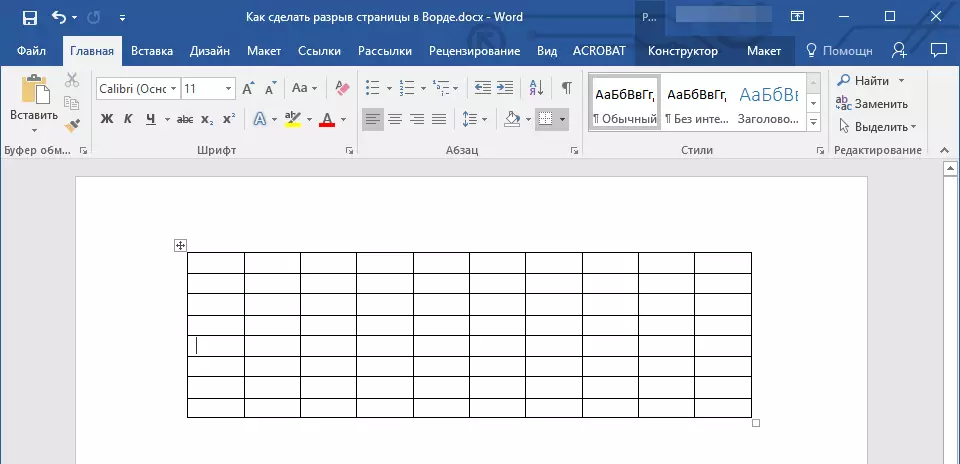
2. Gå till avsnittet "Arbeta med tabeller" och välj Tab "Layout".
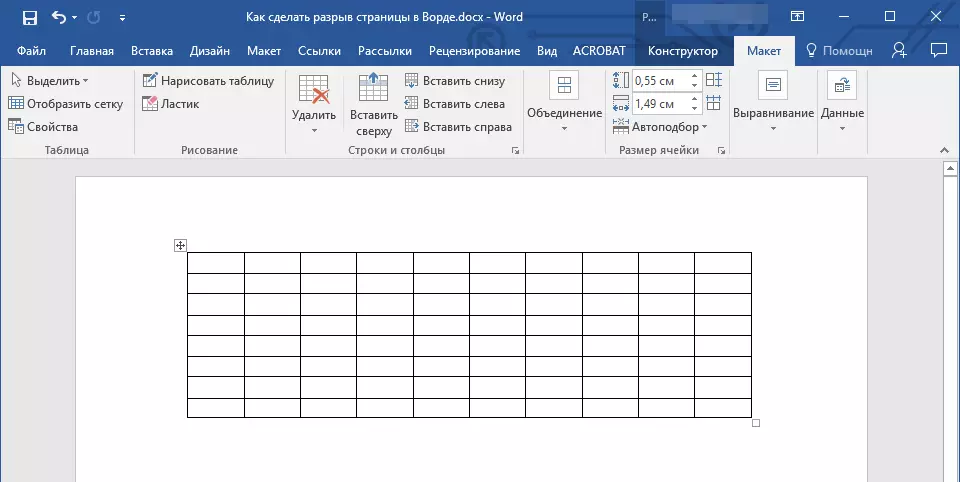
3. Ring menyn "Egenskaper" Beläget i gruppen "Tabell".
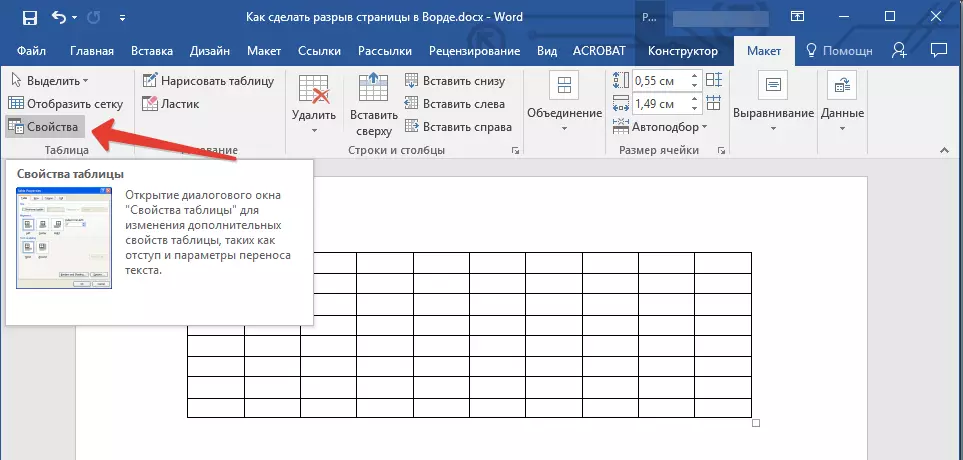
4. Öppna fliken "Linje" och ta bort ett fält från punkten "Tillåt radöverföringen till nästa sida" , klick "OK".
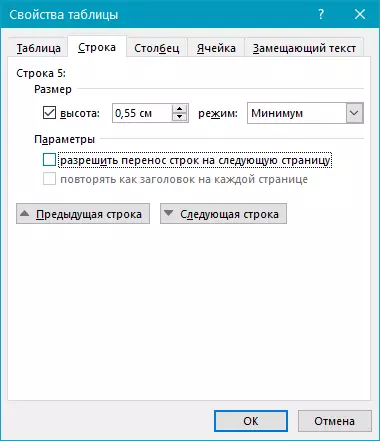
5. Bordsbrytning eller separat del är förbjuden.
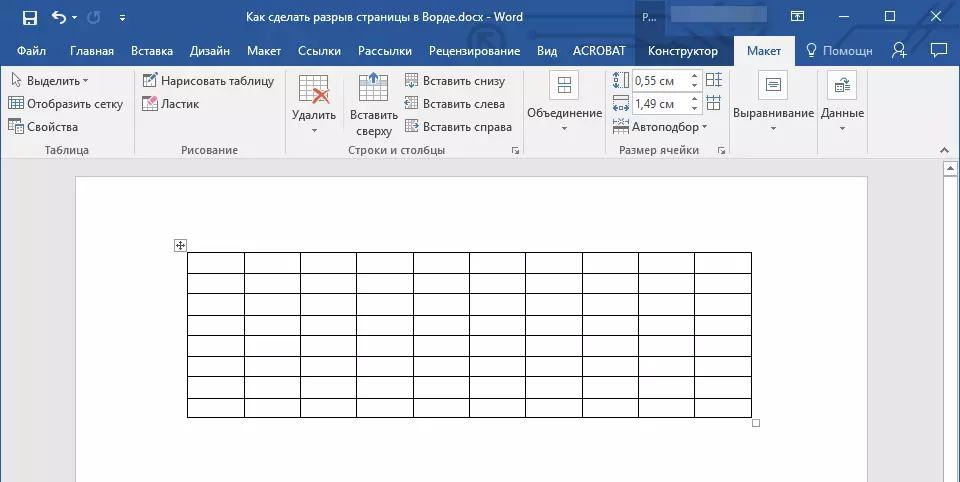
På det här, nu vet du hur du gör en sidbrytning i Word 2010 - 2016, liksom i sina tidigare versioner. Vi berättade också om hur du ändrar sidbrytningar och ställer in förutsättningarna för deras utseende eller tvärtom förbjuder sådant. Vi har produktivt arbete och uppnår endast positiva resultat i det.
